微商水印相机怎么加字_微商水印相机家加字的教程步骤
- WBOYWBOYWBOYWBOYWBOYWBOYWBOYWBOYWBOYWBOYWBOYWBOYWB原创
- 2024-06-09 16:50:17735浏览
想给商品图片添加水印,但不知道如何操作?不用担心,php小编小新为大家带来微商水印相机加字教程,详细介绍了微商水印相机加字的步骤,让你轻松为商品图片添加个性化水印。继续阅读下面的文章,了解详细操作步骤。
1、打开【微商水印相机】,点击【批量水印】。

2、选择一张需要添加文字的图片。

3、在【图片处理】界面的下方菜单栏上,选择【文字】,再点击【创建】,如下图所示。
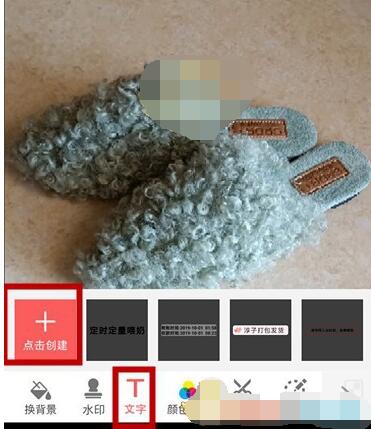
4、在【选择样式】界面,点击选择你喜欢的文字样式,例如选择【1002】板式,进行添加即可。

以上是微商水印相机怎么加字_微商水印相机家加字的教程步骤的详细内容。更多信息请关注PHP中文网其他相关文章!
声明:
本文内容由网友自发贡献,版权归原作者所有,本站不承担相应法律责任。如您发现有涉嫌抄袭侵权的内容,请联系admin@php.cn

